Os jogos em smartphones cresceram consideravelmente desde os dias de O jogo impossível e Temple Run . Os jogos para celular podem ser tão aprofundados quanto os videogames para console e PC, mas alguns deles requerem controladores externos para a melhor jogabilidade possível. Um controlador que você pode usar é o PlayStation 5 < DualSense controlador sem fio e combina perfeitamente com a maioria dos dispositivos Android.’
Por que conectar um DualSense ao seu telefone?
O uso de um controlador sem fio DualSense no seu telefone Android oferece a sensação do grande console em uma tela portátil e funcionará em qualquer jogo Android que ofereça suporte a controles sem fio. O touchpad do DualSense não funcionará da mesma forma que nos jogos de console do PlayStation, e o recurso de ruído (haptics) pode não funcionar. Ainda assim, você será mais eficiente no jogo, especialmente se estiver acostumado a usar um DualSense.
Apesar de todas as deficiências, jogos como Call of Duty Mobile e GRID Autosport aproveite ao máximo o gamepad. Ambos os jogos são reproduzidos de forma semelhante às versões originais em consoles de jogos.
Além dos jogos baseados apenas no Android, a Sony tem um aplicativo na Play Store chamado PS Remote Play. O aplicativo permite que você conecte seu telefone ou tablet ao console PS4 ou PS5 por Wi-Fi ou dados móveis para transmitir jogos do console para a palma da sua mão. A Sony introduziu a compatibilidade DualSense para Remote Play em dispositivos Android 12 e terá a mesma sensação que o console, completo com recursos de ruído de trabalho, touchpad, gatilhos adaptáveis, sensores de movimento e o indicador de bateria.
A reprodução remota é um excelente recurso se você compartilha uma TV com outras pessoas, já que sua”TV”é o visor do seu telefone. No entanto, a configuração é um pouco diferente de apenas emparelhar o controlador sem fio DualSense para jogos baseados em Android. Se você estiver interessado em jogar seus jogos de PS4 ou PS5 no telefone, consulte nosso guia sobre como usar o PS Remote Play para jogos remotos. Para usar o controlador em seus jogos baseados em Android, siga abaixo para configurar tudo.
O que você precisa antes de começar?
A Sony especifica que os controladores DualSense funcionam no Android 12 dispositivos, mas não menciona dispositivos Android 11 em qualquer lugar. No entanto, a maioria dos telefones com Android 11 pode emparelhar com um DualSense via Bluetooth ou um cabo USB-C perfeitamente para jogar ou navegar no telefone, então não há razão para que seu telefone não funcione. O Android 12 acaba de trazer suporte oficial da Sony para seu serviço PS Remote Play.
Etapa 1: Desconecte o DualSense do console
Antes de tentar emparelhar qualquer coisa, certifique-se de que o indicador do player (a luz entre o touchpad e o alto-falante) no controlador DualSense está apagada. Se estiver aceso, pressione e segure o botão”PS”, centralizado logo abaixo do touchpad, até que ele desligue. Além disso, se você tiver um cabo USB conectado ao DualSense, desconecte-o.
Etapa 2: Ligue o modo de emparelhamento DualSense
Para ligar o modo de emparelhamento DualSense, pressione e segure os botões”Criar”e”PS”juntos até que a barra de luz nos lados esquerdo e direito do touchpad comece a piscar. O botão”Criar”está localizado à esquerda do touchpad, acima dos botões direcionais, enquanto o botão”PS”está centralizado logo abaixo do touchpad.
Quando as luzes estão piscando, seu controlador DualSense está em modo de emparelhamento , e você tem cerca de dois minutos antes que ele saia automaticamente do modo de emparelhamento.

Etapa 3: Ligue o Bluetooth do seu telefone Android (se ainda não estiver)
Verifique novamente se o seu telefone Android tem Bluetooth ativado. Você pode verificar as configurações rápidas do seu dispositivo ou ir direto para o aplicativo Configurações.
No aplicativo Configurações, toque em”Dispositivos conectados”(em Pixels, alguns modelos LG etc.),”Conexões”(nos modelos Samsung) ou algo semelhante. Se você vir um botão”Bluetooth”imediatamente, certifique-se de que ele esteja ativado. Caso contrário, você terá que cavar mais fundo. Por exemplo, nos modelos Pixel com Android 12, vá para”Preferências de conexão”e depois”Bluetooth”para encontrar a chave.
Etapa 4: procure e pareie o controlador PS5
Agora é hora de encontrar o controlador DualSense e emparelhá-lo. Se você tiver um Pixel, no menu”Bluetooth”ou”Dispositivos conectados”, toque em”Parear novo dispositivo”. Provavelmente, você precisará estar no menu”Bluetooth”para outros telefones Android.
Quer esteja no menu”Bluetooth”ou na tela”Emparelhar novo dispositivo”, você verá uma lista de todos dos dispositivos Bluetooth disponíveis que detecta. O controlador DualSense deve aparecer na lista de dispositivos emparelhados com um nome como”Controlador sem fio”. Você pode renomear o controlador para o que quiser depois de fazer a conexão, mas por agora, toque no nome do controlador DualSense para emparelhar os dois dispositivos.
Você saberá que o controlador DualSense foi emparelhado corretamente quando sua barra de luz pisca rapidamente antes de ficar totalmente azul e quando o indicador do player acende.

Uma vez emparelhado, você pode se conectar ao controlador DualSense no futuro com mais facilidade. Basta pressionar o botão”PS”e selecionar o controlador na lista de dispositivos Bluetooth do telefone. No entanto, o emparelhamento sem fio não funciona depois que o DualSense se reconecta ao PS5.
Método alternativo: use uma conexão a cabo
Se você não quiser usar o Bluetooth para emparelhar o seu telefone e controlador DualSense, você pode usar um Cabo USB-C para USB-C em vez disso. Conecte uma extremidade no controlador e a outra no telefone. Seu telefone deve detectar o dispositivo automaticamente e ligá-lo, funcionando como se fosse sem fio-apenas com menos configuração envolvida.

Navegue no seu telefone com o controlador DualSense
Agora, seu controlador DualSense será capaz de navegar em seu telefone como no PS5, então você pode usá-lo para mais do que apenas jogos. Aqui está um resumo de como seu controlador funcionará no Android:
Botões direcionais (D-pad): Mover entre as opções Controle esquerdo: Mover entre as opções Botão ◯: Sair da tela atual Botão X: Selecionar o botão △: Adicionar um espaço Botão □: Exclui um espaço Touch pad/botão do touch pad: Use como um cursor do mouse; pressione para baixo ou toque para selecionar 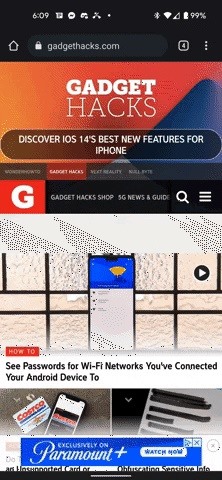
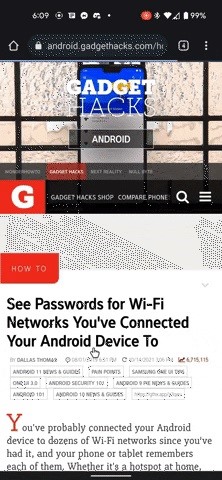
Melhore sua jogabilidade DualSense no Android
Jogando com um O controle é muito melhor do que apenas usar controles de toque, mas você terá que colocar o telefone para tocar, a menos que tenha um acessório que possa segurar o telefone enquanto você usa o controle. Sua melhor opção é um suporte para telefone para o controlador DualSense para manter sua jogabilidade o mais móvel possível.
Recomendamos o Presilha de montagem PS5 da OIVO para controladores DualSense uma vez que a montagem é resistente, cria uma boa distância entre o controlador e o telefone e não bloqueia a porta USB-C no controlador no caso de você desejar uma conexão com fio em vez de Bluetooth. A OIVO também tem um modelo mais barato . Ambos os modelos vêm com suportes de telefone para quando você não quiser o peso extra em suas mãos. E ambos são adequados para PS Remote Play.
 Presilha de montagem PS5 da OIVO para controladores DualSense. Imagem via OIVO
Presilha de montagem PS5 da OIVO para controladores DualSense. Imagem via OIVO
Outro as opções incluem capas de telefone com suporte horizontal integrado para sustentá-lo onde quer que você vá e uma docking station para telefone simples que é um pouco menos portátil, mas possivelmente mais resistente e ajustável.
Quais jogos usam o DualSense Recursos exclusivos?
Os jogos baseados no Android geralmente não suportam os recursos mais avançados do DualSense, mas quando conectado usando o PS Remote Play, os haptics, os gatilhos adaptativos e o touchpad funcionam como pretendido para os jogos PS5. Embora alguns jogos para o PS5 não permitam que você use todos os recursos, muitos o fazem. Aqui está uma lista dos jogos que melhor utilizam os recursos do DualSense:
Não perca: a Sony pode estar trabalhando em um controlador DualShock com dock para telefone integrado para jogos móveis dedicados
Mantenha sua conexão segura sem uma fatura mensal . Obtenha uma assinatura vitalícia do VPN Unlimited para todos os seus dispositivos com uma compra única na nova Gadget Hacks Shop e assista a Hulu ou Netflix sem restrições regionais, aumente a segurança ao navegar em redes públicas e muito mais.
Compre agora (80% de desconto)>
Outros negócios que valem a pena conferir:
Foto da capa, capturas de tela, fotos e GIFs de Desmond Brown/Gadget Hacks ( exceto onde indicado)
